在 Oculus Rift 中查看 InfraWorks 模型
可以使用 Oculus Rift (CV1) 虚拟实境头戴式设备可视化 InfraWorks 模型。
注意:Oculus Rift(也称为“Consumer Version 1”或“CV1”)是当前支持与 Autodesk InfraWorks 配合使用的唯一 Oculus Rift 硬件。
系统准备工作
在您尝试将 InfraWorks 模型连接到 Oculus Rift 头戴式设备之前,请先查看 Oculus Rift 系统要求、硬件配置和设置:
从 https://www.oculus.com/setup/ 下载最新的 Oculus Rift 软件。
查看 Oculus Rift 最低要求和系统配置。
检查您的遥感器与 Oculus Rift 之间的连接。
- 建议使用 USB 3.0 端口。
- USB 2.0 端口也受支持,但可能导致性能较差的结果。
确保您已通过 HDMI 将 Oculus Rift 直接连接到显卡。 注意:如果您的 Oculus Rift 头戴式设备显示黑屏(头戴式设备中的 LED 灯光为橙色),请尝试使用 DVI-HDMI 适配器改为连接到 DVI 端口。如果这无法解决黑屏显示问题,则表示显卡可能与 Oculus Rift 不兼容。若要进行进一步故障排除,请联系 Oculus Rift 支持。
使用已安装的 Oculus Rift 应用程序,验证是否在您的本地系统上正在检测 Oculus Rift、传感器和远程。
检查您的头戴式设备的 LED 和传感器的 LED 是否显示白光。
检查 Oculus 服务是否正在您的本地系统上运行。 在 Windows 上,您可以在 Windows 任务管理器的“进程”选项卡中找到所列的服务
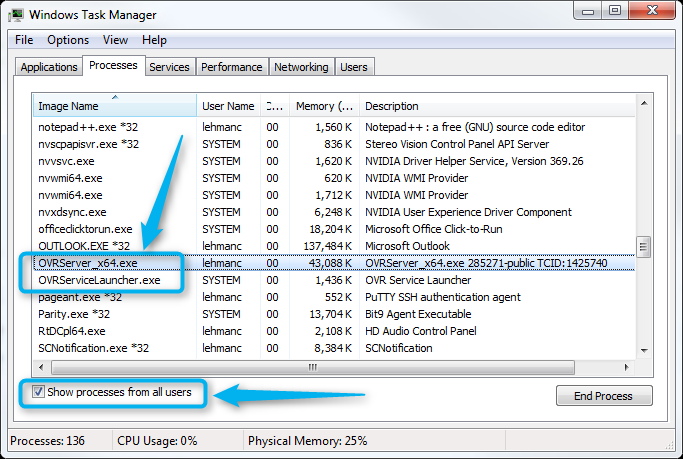
在 Oculus Rift 模式下启动 InfraWorks
在将您的 Oculus Rift 正确连接到系统后,可以使用 Oculus Rift (CV1) 头戴式设备查看任何 InfraWorks 模型。
- 打开 InfraWorks。
- 打开 InfraWorks 模型。 注意:我们建议使用包含书签和/或故事板的模型,这样可以在 Oculus Rift 模式下支持更多导航选项。
- 单击“显示/共享”
 “显示”
“显示”
 (Oculus Rift)。注意:除非已按照上述“系统准备工作”说明中介绍的内容正确安装和配置 Oculus Rift 软件和硬件,否则
(Oculus Rift)。注意:除非已按照上述“系统准备工作”说明中介绍的内容正确安装和配置 Oculus Rift 软件和硬件,否则  Oculus Rift 模式图标不可在 InfraWorks 中使用。
Oculus Rift 模式图标不可在 InfraWorks 中使用。 - 戴上您的 Oculus Rift 头戴式设备并轻轻移动头来将其激活。
- 几秒钟之后,您应该会在该头戴式设备中看到 InfraWorks 模型。
- 使用键盘在模型中导航。
| 键 | 操作 |
|---|---|
| W - A - S - D | 向前 - 向左 - 向后 - 向右移动 |
| B 或 Space 键 | 跳转到下一个可用的书签 |
| N | 启用/禁用立体视觉投影(立体声模式) |
| V | 开始/停止播放故事板(从开头重新播放) |
| Shift+V | 开始/暂停播放故事板(在上一个位置继续播放) |
| R | 视图重新居中(将相机位置方向重新调整为 HMD 方向) |
| G | 头与重心对齐 |
| Shift + G | 头与车辆对齐 |
- 若要退出 Oculus Rift 模式,请摘下您的头戴式设备并再次单击
 。
。